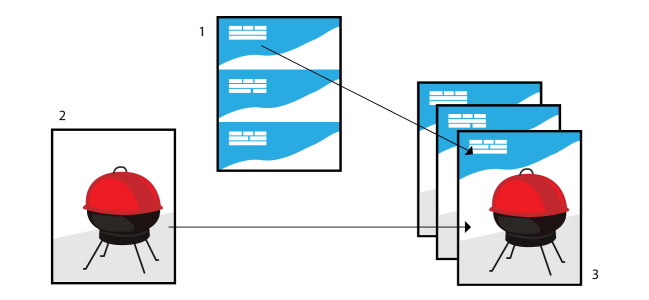CorelDRAW Aplikace umožňuje kombinovat text ze zdrojů dat s kresbami. Při hromadném tisku dokumentů můžete vytvořit několik různých kopií kresby. Pomocí dokumentů hromadného tisku můžete vytvářet personalizované dokumenty, jako jsou například seznamy adres, dotazníky a cílené marketingové dokumenty, kde každý vytištěný dokument obsahuje konkrétní informace ze záznamu ve zdroji dat, jako je například textový soubor nebo zdroj dat ODBC (soubor aplikace Microsoft Excel nebo Microsoft Access).
Při hromadném tisku dokumentů vytvoříte v aplikaci CorelDRAWformulář, který zkombinujete se zdrojem dat. Dokument formuláře definuje rozmístění dat a vzhled výsledného dokumentu hromadného tisku. Zdroj dat poskytuje data pro vytváření výsledných dokumentů při provedení hromadného tisku. Aplikace CorelDRAW podporuje následující soubory zdrojů dat: Soubory TXT (Text), soubory CSV (Comma Separated Values), soubory RTF (Rich Text Format) a soubory, které lze otevřít pomocí zdroje dat ODBC.
Dokument zdroje dat (1), dokument formuláře (2) a dokumenty hromadného tisku (3)
Vytváření souboru zdroje dat
Informace v souboru zdroje dat jsou uspořádány do polí a záznamů. Pole může obsahovat jeden nebo více znaků. Pole mohou obsahovat alfanumerická nebo pouze numerická data. Například záznam může obsahovat jméno, příjmení, adresu a další kontaktní informace. Každá položka v záznamu, jako například jméno, příjmení nebo adresa, je určena jako pole. Záznam může obsahovat jedno nebo více polí.
Můžete vytvořit nový nebo importovat stávající soubor zdroje dat. Pomocí aplikace CorelDRAW nebo textového editoru můžete vytvořit datový textový soubor. Data v souboru zdroje dat můžete upravovat kdykoliv.
Vytváření dokumentu formuláře
Vytváření dokumentů formuláře je podobné vytváření běžných kreseb. Do dokumentu formuláře však můžete vkládat pole hromadného tisku, které budou v okamžiku provedení hromadného tisku nahrazeny informacemi ze zdroje dat.
Přidružení dokumentu formuláře k souboru zdroje dat
Při použití aplikace CorelDRAW k vytvoření datového souboru nebo při importu existujícího datového souboru do aplikace CorelDRAW, je datový soubor přidružen k dokumentu formuláře. Přidružení je vždy uloženo spolu s dokumentem a nelze je změnit.
Provedení hromadného tisku
CorelDRAW Aplikace poskytuje různé možnosti výstupu pro hromadný tisk dokumentů. Můžete jej uložit do nového dokumentu nebo provést hromadný tisk dokumentů. Při hromadném tisku dokumentů dojde ke sloučení dokumentu formuláře se souborem zdroje dat. Při uložení hromadného tisku dokumentů do nového souboru sloučí aplikace dokument formuláře se souborem zdroje dat v novém souboru aplikace CorelDRAW. Tento soubor slouží k náhledu finálního výstupu a provedení menších úprav před tiskem. Chcete-li provést větší změny, jako například přidání nebo přemístění polí hromadného tisku nebo přidání nových záznamů, je nutné tak učinit v dokumentu formuláře.
| 3 . |
V dialogovém okně Přidat sloupec zadejte název sloupce do pole Název a poté proveďte jednu z následujících akcí: |
|
• |
Chcete-li vytvořit číselné pole, zaškrtněte možnost Číselné, zadejte název pole a poté klikněte na možnost Přidat. V části možností číselných polí můžete použít formátování na data v číselném poli výběrem formátu ze seznamu Formát a hodnotu v číselném poli automaticky zvyšovat zaškrtnutím políčka Průběžně přírůstková hodnota a zadáním počáteční a konečné hodnoty do příslušných polí. |
| 6 . |
V dialogovém okně Uložit jako zadejte název souboru, vyberte disk a složku, kam chcete soubor uložit, a klikněte na tlačítko Uložit. |

V aplikaci CorelDRAW jsou k dispozici různé formáty čísel. Například formát X.0 reprezentuje hodnotu 1 jako 1.0; formát 00X reprezentuje hodnotu 1 jako 001.

Zpětná lomítka slouží jako značky, které oddělují začátek a konec polí hromadného tisku. Nelze je tedy v polích použít jako data.
Data v polích musí končit znakem. Prázdná místa nebo zalomení řádků před zpětnými lomítky brání úspěšnému dokončení hromadného tisku.
| 3 . |
V dialogovém okně Otevřít a přejděte na jednotku a do složky, kde je datový soubor umístěn. |
|
• |
Klikněte na kartu Zdroj dat souboru a vyberte zdroj dat souboru, který popisuje disk, ke kterému se chcete připojit. Můžete použít jakýkoli zdroj dat souboru, který odkazuje na ovladač ODBC nainstalovaný ve vašem počítači. |
|
• |
Klikněte na kartu Zdroj dat počítače v nabídce Název zdroje dat , vyberte typ zdroje dat a klikněte na tlačítko OK. |
| 5 . |
V ukotvitelném panelu Hromadný tisk vyberte název pole ze seznamu Pole a klikněte na příkaz Vložit pole. |
|
CorelDRAW Aplikace umístí pole hromadného tisku doprostřed aktuálního zobrazení. Chcete-li pole hromadného tisku přemístit, přetáhněte je do nového umístění na stránce kresby. |
|
• |
V ukotvitelném panelu Hromadný tisk klikněte na jednu z následujících možností: Klikněte na možnost Sloučit do nového dokumentu a poté na příkaz Tisk. |

Hromadný tisk a uložení dokumentu do nového souboru provedete kliknutím na tlačítko Sloučit do nového dokumentu na panelu nástrojů Hromadný tisk.

Funkce popsané v nápovědě jsou k dispozici v plné verzi softwaru CorelDRAW Graphics Suite 2019. Některé funkce nemusí být v této verzi produktu k dispozici.